コンテンツを索引付けおよび検索する方法の管理
管理者は、ホーム・ページの検索バーの使用時にユーザーが最新のコンテンツを検索できるように、データ・ソースおよびカタログ・コンテンツを索引付けできます。
トピック
検索の索引付けについて
管理者は、「検索索引」ページで、索引付けして検索可能とするコンテンツを制御できます。
-
データ・モデル - 「データ・モデル」タブを使用して、検索索引に含める列を構成します。 「データ・モデル検索索引付けの構成」を参照してください。
また、Oracle Analytics AIアシスタントおよびホーム・ページの検索で、検索結果に索引付けされたデータを使用できるかどうかを選択することもできます。 「Oracle Analytics AIアシスタントおよびホーム・ページ検索のサブジェクト領域の索引付けについて」を参照してください。
-
カタログ・コンテンツ - 「カタログ」タブを使用して、検索索引に含めるオブジェクトを構成します。 「カタログ検索の索引付けの構成」を参照してください。
ノート:
ファイル・ベースのデータセットは、異なる方法で索引付けされます。 データセットをアップロードするユーザーは、データセットの「検査」ダイアログを使用して索引付けする方法とタイミングを決定します。 「データセットのデータを検索可能にします」を参照してください。クロール結果は、指定した言語で索引に追加されます。 たとえば、会社の本社が米国にあり自分の事務所がイタリアにある場合、英語とイタリア語を選択し、英語とイタリア語の両方の索引を作成します。
データ・モデル
データ・モデルのアイテムに索引付けすることを選択した場合、「クロール・ステータス」の次のオプションのいずれかを使用して、コンテンツのクロール方法を指定できます。
-
索引メタデータのみ: ディメンション名とメジャー名のみを索引付けします。 これはデフォルト選択です。 たとえば、「製品」や「順序」などの列名、および「オーダー数」などのメトリック名です。 ユーザーがホーム・ページで検索する際にユーザーに公開しない機密データ値が列に含まれている場合、このオプションを常に使用します。
-
索引: メタデータ(ディメンション名とメジャー名)およびデータ値を索引付けします。 ディメンション列または属性列にのみ適用されます。 たとえば、「製品」列でこれを選択すると、「製品」列のメタデータとそのデータ値(iPad、iPod、iPhoneなど)の両方が索引付けされます。
データ値の索引付けでは、ホーム・ページの検索バーからデータ値をビジュアル化するユーザーに対して追加機能が提供されます。 このオプションを選択すると、セマンティック・モデルのすべてのサブジェクト領域のすべての列の値に索引付けされるため負荷がかかる場合があることに注意してください。
ノート:
データに索引付けすると、その列へのアクセス権を持つすべてのユーザーに表示されます。 機密データを含む列のデータに索引付けしないよう注意してください。これを行うと、ホーム・ページで機密データ値が公開されます。 -
索引付けしない: この選択を使用して、サブジェクト領域、表または列を索引から完全に除外します。
カタログ・コンテンツ
カタログ内のオブジェクトに索引付けすることを選択した場合、「クロール・ステータス」の次のオプションのいずれかを使用して、コンテンツのクロール方法を指定できます。
-
索引: このオプションを使用して、索引にフォルダおよびアイテムを含めます。
-
索引付けしない: この選択を使用して、索引からフォルダおよびアイテムを除外します。
Oracleでは、ユーザーからアイテムを非表示にする方法として、「クロール・ステータス」フィールドを「インデックスを作成しない」に設定しないことをお薦めします。 項目は検索結果またはホーム・ページ上に表示されませんが、項目にアクセスすることはできます。 かわりに、権限を使用してアイテムに適切なセキュリティを適用してください。
有用な検索結果の作成に必要なアイテムのみを選択する必要があります。 すべてのアイテムの索引を作成すると、非常に多くの類似する検索結果が生成されます。
Oracle Analytics AIアシスタントおよびホーム・ページ検索のサブジェクト領域の索引付けについて
管理者は、データ・モデルのどのサブジェクト領域を索引付けするか、およびOracle Analytics AIアシスタントとホーム・ページの検索でレスポンスに索引付けされたデータを使用できるかどうかを制御できます。
-
アシスタント - アシスタントでサブジェクト領域コンテンツを使用できるようにすると、関連付けられたデータを自然言語プロンプトへのレスポンスで使用できるようになります。
-
ホームページ検索 - ホームページ検索でサブジェクト領域コンテンツを使用できるようにすると、ホーム・ページの検索バーからプロンプトを使用してビジュアライゼーションを生成するときに、関連付けられたデータを使用できるようになります。
データ・モデル索引を構成する場合は、索引付けするデータを慎重に選択する必要があります。 アシスタントおよび検索ですべてのデータを索引付けするよう選択すると、プロンプトの結果の質が低下する可能性があります。500を超える列を索引付けすると、レスポンスが遅くなり、関連性が低下し、処理コストが増加する可能性があります。 「Oracle Analytics AI Assistantによるレスポンスの改善」を参照してください。
ノート:
機密データを含む列のデータへの索引付けは避けてください。これを行うと、それらの列が検索可能な場所やアシスタントからのレスポンスに、機密データ値が公開されるためです。データセットの索引を構成する方法は異なります。 「Oracle Analytics AIアシスタントおよびホーム・ページ質問のデータセットの索引付けについて」を参照してください。
データ・モデルへのシノニムの追加について
管理者およびビジネス・ユーザーは、シノニムをデータ・モデル列に割り当てて、ユーザーがホーム・ページからコンテンツを検索したり、Oracle Analytics AIアシスタントからのレスポンスを改善する際に列を簡単に検索できるようにします。
データ・モデル列の名前は、多くの場合、ビジュアライゼーション作成者にとってあいまいであり、ユーザーがホーム・ページの検索やAIアシスタントを使用するときに見つけるのが困難です。 検索結果を最適化し、レスポンスを改善するために、シノニムを使用してデータ・モデルの列名の意味を明確にすることをお薦めします。
たとえば、ユーザーがYieldという名前の列でデータを簡単に検索できるようにするには、「収益」や「収入」などのシノニムをいくつか追加します。 つまり、ユーザーが「revenue」または「income」という用語を入力すると、「Yield」列に関連付けられているデータが検索されます。
- 管理者は、「検索索引」ページの「データ・モデル」タブからシノニムを列に追加できます。 「コンソールからのデータ・モデル列のシノニムの指定」を参照してください。
- ビジネス・ユーザーは、お好みのCSVエディタを使用して、管理者がエクスポートしたCSVファイルにシノニムを追加できます。 シノニムをCSVファイルに追加すると、管理者はファイルをOracle Analyticsにインポートします。 「CSVファイルを使用したデータ・モデルの索引付けおよびシノニムの管理について」と「データ・モデル列のシノニムを含むCSVファイルのエクスポートおよびインポート」を参照してください。
データ・モデル・シノニムは、環境のスナップショットを取得する際に含まれます。 これにより、環境間で移行するときにシノニムを保持できるようになります。 シノニムは、対応するセマンティック・モデルを編集して更新を再デプロイするときにも保持されます。
CSVファイルを使用したデータ・モデルの索引付けおよびシノニムの管理について
管理者は、「検索索引」ページを使用して、AIアシスタントおよびホーム・ページの検索のサブジェクト領域の索引付けおよびシノニムを管理したり、データをCSVファイルにエクスポートできます。
-
(CSVファイルのインポート・オプションを使用して) AI対応のサブジェクト領域メタデータを環境間で移行します。
-
他のビジネス・ユーザーと連携して、データ・モデル・メタデータに貢献してもらいます。 管理者は、CSVファイル全体またはファイルのセグメントを対象分野のエキスパートと共有し、CSVファイルにシノニムを移入するよう依頼できます。 管理者は、完成したファイルをインポートし、提供されたシノニムを適用することで、データの理解およびインサイトが強化されます。
ExcelでCSVファイルを開くと、次のように表示されます。 ビジネス・ユーザーが更新する必要がある列は、「EnableAssistant」、「IndexType」、「EnableHomePageAsk」および「Synonyms」列のみです。 CSVファイルのすべての変更はOracle Analyticsにインポートされるため、次で強調表示されている列の値のみを変更するように注意してください。 CSVファイルの他の列を変更すると、データ・モデルにエラーが生じ、ビジュアライゼーションが破損する可能性があります。
「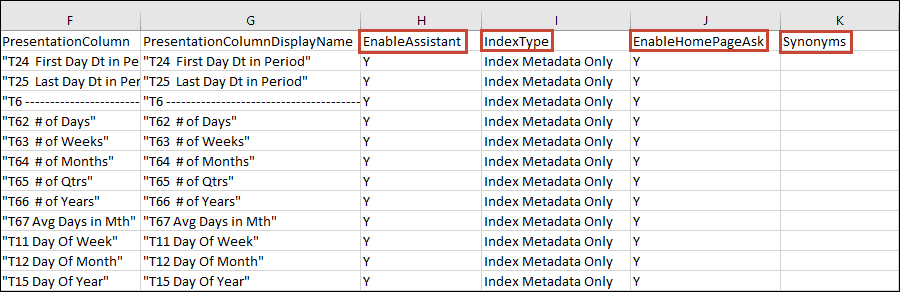
図csv_example_synonyms.pngの説明」
索引付けプロパティおよびシノニムの指定について
-
EnableAssistant - コンソールの「データ・モデル」タブの「アシスタント」チェック・ボックスが選択されている場合、このセルは「Y」に設定されます。 コンソールの「データ・モデル」タブのオブジェクトまたは列の「アシスタント」チェック・ボックスが選択されていない場合は、空白です。 CSVファイルでは、この列を「Y」に設定するか、空白(値なし)のままにできます。
この列を「Y」に設定する場合は、列の子要素も「Y」に設定する必要があります。
この列を「Y」に設定すると、「IndexType」列を「IndexMetadataOnly」または「Index」に設定できます。
この列を「N」に設定する場合は、「IndexType」フィールドを空白にする必要があります。
この列を「Y」に設定すると、「Synonyms」列にシノニムを追加できます。
-
IndexType - このセルは、コンソールの「データ・モデル」タブのオブジェクトまたは列の「クロール・ステータス」フィールドの設定に応じて、「索引メタデータのみ」または「索引」に設定されるか、空白になります。
ノート: 「索引メタデータのみ」または「索引」を指定するには、EnableAssistantセルを「Y」に設定する必要があります。- メタデータのみ索引付け - ディメンションおよびメジャーの名前のみに索引付けします。 たとえば、製品またはオーダーなどの列名およびオーダー数などのメトリック名などです。 ユーザーがホーム・ページで検索する際にユーザーに公開しない機密データ値が列に含まれている場合、このオプションを常に使用します。
- 索引 - メタデータ(ディメンション名とメジャー名)およびデータ値に索引付けします。 ディメンション列または属性列にのみ適用されます。 たとえば、製品列でこれを選択する場合、製品列のメタデータとそのデータ値(iPad、iPod、iPhoneなど)の両方が索引付けされます。
- 値なし - 索引からサブジェクト領域、表または列を除外します。
-
EnableHomePageAsk - 検索でビジュアライゼーションのサブジェクト領域データにアクセスできるかどうかを示します。 このセルは、コンソールの「データ・モデル」タブでデータ・モデルのルート・レベルを設定する方法に応じて、「Y」に設定されるか、空白になります。 「データ・モデル」タブでデータ・モデルのルート・レベルが選択されている場合、このセルはすべての子行に対して「Y」に設定されます。 「データ・モデル」タブでデータ・モデルのルート・レベルが選択されていない場合、このセルはすべての行に対して空白になります。
-
Synonyms - 対応する「EnableAssistant」セルが「Y」に設定されていることを確認し、シノニムを区切るためにカンマを使用してシノニムを入力します。 ノート: このセルには、コンソールの「データ・モデル」タブの「シノニム」フィールドに定義されているシノニムが含まれます。 「データ・モデルへのシノニムの追加について」と「ホーム・ページおよびAIアシスタント検索でのシノニムの使用に関するヒント」を参照してください。
ホーム・ページおよびAIアシスタント検索でのシノニムの使用に関するヒント
次のヒントを使用して、データ列シノニムを作成して割り当てます。
データセットを所有している場合、またはデータセットへの読取り/書込みアクセス権がある場合は、データセットの検索設定からシノニムをその列に割り当てることができます。 「データセット列のシノニムの指定」を参照してください。
管理者の場合は、コンソールの検索索引仕様からシノニムをデータ・モデルに割り当てることができます。 「シノニムの指定」を参照してください。
ビジネス・ユーザーの場合は、管理者が提供するCSVファイルを使用して、シノニムをデータ・モデルに割り当てることができます。 シノニムの割当てが終了すると、管理者はCSVファイルをOracle Analyticsにインポートします。 「エクスポートされたCSVファイルでのシノニムの指定」を参照してください。
列名のシノニムを指定する際のヒント:
- 1つ以上のシノニムを入力してください。 たとえば、歩留列には、「収益」および「収入」を指定します。
- CSVファイルを更新してデータ・モデル列に複数のシノニムを追加する場合は、カンマを使用してシノニムを区切ります。 たとえば、revenue,incomeです。
- シノニムは最大50文字です。
- 列名ごとに最大20のシノニムを指定できます。
- シノニムを指定する場合は、大文字または小文字を使用できます。 ホーム・ページおよびOracle Analytics AIアシスタント検索では、大文字と小文字は区別されません。
シノニムはベースにできません:
- 分析関数: sum、AND、OR、NOT、BETWEEN、IN、IS NULL、LIKE、Aggregate At、Aggregate Byなど。
- 分析用語: nullなど。
- 通常、自然言語を処理する前に削除される冠詞、前置詞、代名詞、接続詞(ストップワードとも呼ばれる)。 たとえば、a、a、and、as、as、at、be、but、byなどです。
- ブール・ファンクション名: true、false、yes、noなど。
- 日付書式: nn/nnnn、nnnn/nn、nn/nn/nnnn、nnnn/nn/nnなど(nは整数)。
- 整数: 123、123 456など。
- 特殊文字(`!@#$%^&*()+=[]{};\':"\\|,<>/?~.など)
データ・モデル検索索引付けの構成
サブジェクト領域を索引付けする方法とタイミングは、「データ・モデル」タブで構成できます。
- ホーム・ページで、「ナビゲータ」
 をクリックし、「コンソール」をクリックします。
をクリックし、「コンソール」をクリックします。 - コンソールの「構成および設定」で、「検索インデックス」をクリックします。
- 「データ・モデル」タブで、「データ・モデル・クロールの有効化」をクリックします。
- 「クロールを実行するユーザー」で、「検索」をクリックし、BIDataModelAuthorまたはBIServiceAdministratorアプリケーション・ロールのメンバーであるユーザーを入力します。
- 言語を選択するか、Ctrlを押したままにして複数の言語を選択します。
- 「索引付けするデータ・モデルの選択」で、データ・モデルおよび列に対して「クロール・ステータス」を選択します。
- 組織で使用する列レベルで「シノニム」と入力します。
- 「保存」をクリックします

- オプショナル: 今すぐ実行
 をクリックして、変更内容で検索索引をリビルド。
をクリックして、変更内容で検索索引をリビルド。
Oracle Analytics AIアシスタントのサブジェクト領域検索索引付けの構成
「データ・モデル」タブから、Oracle Analytics AIアシスタントで使用できる索引付きサブジェクト領域を構成できます。
- ホーム・ページで、「ナビゲータ」
 をクリックし、「コンソール」をクリックします。
をクリックし、「コンソール」をクリックします。 - コンソールの「構成および設定」で、「検索インデックス」をクリックします。
- 「データ・モデル」タブで、アシスタントがアクセスできるようにするサブジェクト領域データの「アシスタント」チェック・ボックスを選択します。 オプションを展開し、それらの列のみの「アシスタント」チェックボックスをクリックして、アシスタントがデータを使用できる特定の列を制御できます。
- 「保存」をクリックします

- オプショナル: 今すぐ実行
 をクリックして、変更内容で検索索引をリビルド。
をクリックして、変更内容で検索索引をリビルド。
ホーム・ページ検索ビジュアライゼーションのサブジェクト領域検索索引付けの構成
「データ・モデル」タブから、ホーム・ページの「検索」からビジュアライゼーションを作成するために使用できる索引付きサブジェクト領域を構成できます。
- ホーム・ページで、「ナビゲータ」
 をクリックし、「コンソール」をクリックします。
をクリックし、「コンソール」をクリックします。 - コンソールの「構成および設定」で、「検索インデックス」をクリックします。
- 「データ・モデル」タブで、検索でビジュアライゼーションにアクセスできるようにするサブジェクト領域データの「ホームページ検索」チェック・ボックスを選択します。 特定の列を制御できます。検索では、オプションを展開し、それらの列のみの「ホームページ検索」チェック・ボックスをクリックして、ビジュアライゼーションのデータを使用できます。
- 「保存」をクリックします

- オプショナル: 今すぐ実行
 をクリックして、変更内容で検索索引をリビルド。
をクリックして、変更内容で検索索引をリビルド。
コンソールからのデータ・モデル列のシノニムの指定
管理者は、「検索インデックス」ページ(「データ・モデル」タブ)を使用して、特定のデータ・モデル列のシノニムを追加して、ホーム・ページまたはOracle Analytics AIアシスタントから検索および検索を容易にできます。
データ列シノニムの割当て方法については、「ホーム・ページおよびAIアシスタント検索でのシノニムの使用に関するヒント」を参照してください。
管理者は、「検索索引」ページの「データ・モデル」タブからデータ・モデル・シノニムを指定するこの方法を実行できます。
ノート: または、管理者は、データ・モデル列を含むCSVファイルをエクスポートし、ビジネス・ユーザーがシノニムを指定して更新するために配布することもできます。 完了すると、管理者はシノニムを含む変更されたCSVファイルをOracle Analyticsにインポートします。 「CSVファイルを使用したデータ・モデルの索引付けおよびシノニムの管理について」を参照してください。
- ホーム・ページで、「ナビゲータ」
 をクリックし、「コンソール」をクリックします。
をクリックし、「コンソール」をクリックします。 - コンソールの「構成および設定」で、「検索インデックス」をクリックします。
- 「データ・モデル」タブで、データ・モデル・レイヤーを展開して、レベル列を見つけます。
- 「シノニム」列で、シノニムを追加する列を検索し、「シノニム」フィールドをクリックして、列の用語を入力し、Enterを押します。 必要に応じて、列にシノニムをさらに入力します。
- 「保存」をクリックし、「今すぐ実行」をクリックして、変更した検索索引を再作成します。
データ・モデル列のシノニムを含むCSVファイルのエクスポートおよびインポート
ビジネス・ユーザーは、管理者がOracle AnalyticsからエクスポートしたCSVファイルにデータ・モデル列シノニムを追加できます。 管理者が変更したファイルをアップロードすると、シノニムはデータ・モデルに適用され、ユーザーがホーム・ページまたはOracle Analytics AIアシスタントから列を検索して見つけやすくなります。
CSVファイルの部分インポートを実行できます。 たとえば、CSVファイルの1つのコピーを複数のビジネス・ユーザーに回覧してシノニムを提供するかわりに、列のサブセットを含むCSVファイルのコピーを複数のビジネス・ユーザーに配布して、それらの更新を収集できます。 その後、ユーザーが各CSVファイルのコピーを完成させたら、それらをインポートできます。 この方法を使用して、ビジネス・ユーザーが同じ列のシノニムを誤って指定した場合、最後のインポートによって、以前のインポートの同じ列のシノニムの変更は上書きされることに注意してください。
索引付けは、ファイルのアップロード後に自動的に開始されるため、索引付けを手動で実行する必要はありません。 索引プロセスは高速で、シノニムはホーム・ページおよびAIアシスタントで使用するために数分で実装されます。
これらのリンクをビジネス・ユーザーと共有して、データ列シノニムを正しく割り当てるのに役立ちます: CSVファイルを使用したデータ・モデルの索引付けおよびシノニムの管理についておよびホーム・ページおよびAIアシスタント検索でのシノニムの使用に関するヒント。
または、管理者は、「データ・モデル」タブにリストされている特定のデータ・モデル列にシノニムを追加して、ホーム・ページまたはOracle Analytics AIアシスタントから簡単に検索および検索できます。 「コンソールからのデータ・モデル列のシノニムの指定」を参照してください。
ヒント:
CSVインポートおよびエクスポート・プロセスを使用して、AI対応のデータ・モデル・メタデータを環境間で簡単に移行することもできます。- ホーム・ページで、「ナビゲータ」
 をクリックし、「コンソール」をクリックします。
をクリックし、「コンソール」をクリックします。 - コンソールの「構成および設定」で、「検索インデックス」をクリックします。
- データ・モデルをCSVファイルとしてエクスポートするには:
- 「データ・モデル」タブで、CSVファイルとしてエクスポートするデータ・モデルをクリックします。 モデルをクリックすると、「インポート」および「エクスポート」ボタンがアクティブ化されます。
- 「エクスポート」をクリックしてCSVファイルを作成し、コンピュータにダウンロードします。
- 新規または更新済のシノニムを含む更新済CSVファイルをインポートするには:
- 「データ・モデル」タブで、CSVファイルとしてインポートするデータ・モデルをクリックします。 モデルをクリックすると、「インポート」および「エクスポート」ボタンがアクティブ化されます。
- 「インポート」をクリックし、「クロール構成のアップロード」ダイアログで、インポートするCSVファイルを参照して選択します。 「OK」をクリックします。
検索クロール・ジョブのモニター
管理者は、コンテンツが最後に索引付けされたときをチェックし、クロール・ジョブのステータスを監視できます。 実行中のクロール・ジョブを停止したり、起動前にスケジュールされている次のクロールを取り消したり、失敗したクロールを再実行できます。
- ホーム・ページで、「ナビゲータ」
 をクリックし、「コンソール」をクリックします。
をクリックし、「コンソール」をクリックします。 - コンソールの「構成および設定」で、「検索インデックス」をクリックします。
- 「クロールのモニター」をクリックします。
- コンテンツが最後にクロールされたとき、および次のクロールの期限を調べるには、「ステータス」列を参照します。
- 実行中またはスケジュールされたクロール・ジョブを停止するには、「取消」をクリックします。
検索クロール・ジョブの再実行
ステータスが「終了済」または進捗合計がゼロのクロールを再実行できます。
- ホーム・ページで、「ナビゲータ」
 をクリックし、「コンソール」をクリックします。
をクリックし、「コンソール」をクリックします。 - コンソールの「構成および設定」で、「検索インデックス」をクリックします。
- 「データ・モデル」タブで、選択を解除し、「データ・モデル・クロールの有効化」チェック・ボックスを再選択します。
- 「保存」をクリックします
- 「データ・モデル」タブで、選択を解除し、「データ・モデル・クロールの有効化」チェック・ボックスを再選択します。
- 「クロールのモニター」リンクをクリックし、スケジュール済ジョブを探します。 修正されたクロールが数分以内に実行されます。
ユーザーがホーム・ページからデータセットを検索できるようにするためのデータセットの認証
ユーザーがアップロードしたデータセットを、他のユーザーがホーム・ページから検索バーを使用して検索できるように認証します。
データセットの索引付けはシステム・パフォーマンスに影響を及ぼす可能性があるため、管理者は、認証を使用してその計算に要する時間を制御します。 データセットに索引付けされていない場合は、「データセットの索引付け」を参照してください。